كيفية استخدام وإعداد التعرف على بصمات الأصابع لإلغاء قفل سلسلة هواتف Samsung Galaxy S22
يوفر مستشعر بصمة الإصبع بهاتف Galaxy الخاص بك طريقة مريحة وآمنة لإلغاء قفل هاتفك، ويحافظ على أمان بياناتك الشخصية. إذا كنت تواجه مشكلة في استخدام مستشعر بصمة الإصبع، فهناك بعض الأشياء التي يجب وضعها في الاعتبار.
قبل تجربة التوصيات أدناه، يُرجى التحقق من تحديث برامج جهازك والتطبيقات ذات الصلة إلى أحدث إصدار. لتحديث برامج هاتفك المحمول، اتبع الخطوات التالية:
الخطوة 1. اذهب إلى الإعدادات > تحديث البرنامج.
الخطوة 2. انقر فوق تنزيل وتثبيت.
الخطوة 3. اتبع التعليمات التي تظهر على الشاشة.
أمان بصمة الإصبع على هاتفك
يستخدم التعرف على بصمات الأصابع الخصائص الفريدة لبصمات أصابعك لتعزيز أمان جهازك. ويعد استخدام بصمة الإصبع لإلغاء قفل هاتفك أسرع وأكثر ملاءمة من استخدام رمز PIN أو كلمة المرور. لكي تعمل خاصية التعرف على بصمة الإصبع، يجب تسجيل بيانات بصمة الإصبع وتخزينها على جهازك.

ملاحظة: لا تستخدم وظيفة بصمة الإصبع تحت الماء. حتى إذا كان الجهاز بمستوى IP68 المعتمد، يتم حظر التعرف على بصمات الأصابع عندما يكون الجهاز تحت الماء.
بعد أن يكتشف الجهاز إصبعك، ارفعه وضعه على مستشعر التعرف على بصمات الأصابع مرة أخرى. كرر هذا الإجراء حتى يتم تسجيل بصمة الإصبع بنجاح.
للتعرف على بصمات الأصابع بشكل أفضل
عند مسح بصمات أصابعك على الجهاز، انتبه للحالات التالية التي قد تؤثر على أداء هذه الميزة:
- قد لا يتعرف الهاتف على بصمات الأصابع التي تتأثر بالتجاعيد أو الندوب.
- قد لا يتعرف الجهاز على بصمات الأصابع من الأصابع الصغيرة أو الرفيعة.
- لتحسين أداء التعرف، قم بتسجيل بصمات الأصابع المستخدمة غالبًا لأداء المهام على الجهاز.
- يحتوي جهازك على مستشعر التعرف على بصمات الأصابع المدمج في منتصف الجزء السفلي من الشاشة. تأكد من عدم تعرض واقي الشاشة أو شاشة اللمس في منطقة مستشعر التعرف على بصمات الأصابع للخدش أو التلف الناتج عن أشياء مثل العملات المعدنية والمفاتيح والأقلام والقلائد.
- تأكد من أن منطقة مستشعر التعرف على بصمات الأصابع الموجودة في أسفل منتصف الشاشة نظيفة وجافة وكذلك أصابعك.
- إذا قمت بثني إصبعك أو استخدام طرف إصبعك، فقد لا يتعرف الجهاز على بصمات أصابعك. اضغط على الشاشة حتى ينتشر طرف إصبعك على السطح العريض لمنطقة التعرف على بصمات الأصابع.
إلغاء قفل الشاشة ببصمات أصابعك
يمكنك إلغاء قفل الشاشة ببصمة إصبعك بدلاً من استخدام نمط أو رمز PIN أو كلمة مرور.
الخطوة 1. في شاشة الإعدادات، انقر على القياسات الحيوية والأمان > بصمات الأصابع.
الخطوة 2. قم بإلغاء قفل الشاشة باستخدام طريقة قفل الشاشة المحددة مسبقًا.
الخطوة 3. انقر على مفتاح إلغاء القفل باستخدام بصمة الأصابع لتفعيله. على شاشة القف ، ضع إصبعك على مستشعر التعرف على بصمات الأصابع وامسح بصمة إصبعك.
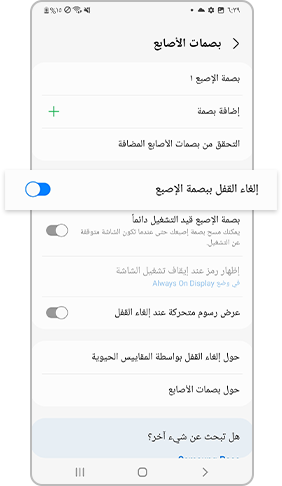
إظهار رمز بصمة الأصابع
اضبط الجهاز لإظهار أو إخفاء رمز التعرف على بصمات الأصابع عند النقر على الشاشة أثناء إيقاف تشغيل الشاشة.
الخطوة 1. على شاشة الإعدادات، انقر على القياسات الحيوية والأمان > بصمات الأصابع.
الخطوة 2. قم بإلغاء قفل الشاشة باستخدام طريقة قفل الشاشة المحددة مسبقًا.
الخطوة 3. انقر على إظهار الرمز عند إيقاف تشغيل الشاشة وحدد خيارًا.
حذف بصمات الأصابع المسجلة
يمكنك حذف بصمات الأصابع المسجلة.
الخطوة 1. على شاشة الإعدادات، انقر على القياسات الحيوية والأمان > بصمات الأصابع.
الخطوة 2. إلغاء قفل الشاشة باستخدام طريقة قفل الشاشة المحددة مسبقًا.
الخطوة 3. حدد بصمة الأصابع التي تريد حذفها وانقر على إزالة.
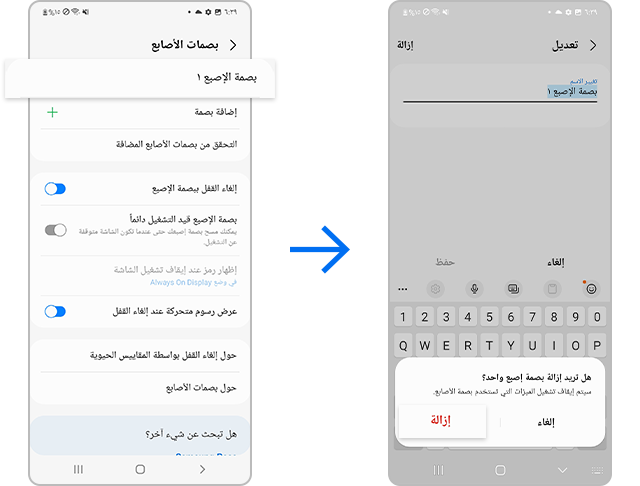
إذا اخترت التعرف على القياسات الحيوية، والذي يتضمن استخدام بصمات الأصابع أو التعرف على الوجه، لإلغاء قفل هاتفك، فقد تظل الشاشة التي تطلب رمز PIN أو النمط أو كلمة المرور الخاصة بك تظهر بدلاً من بصمات الأصابع أو التعرف على الوجه في بعض الحالات وفقًا لسياسة نظام التشغيل Android.
- في حالة استخدام الجهاز وإلغاء قفله باستخدام القياسات الحيوية بما في ذلك بصمات الأصابع أو التعرف على الوجه خلال الـ 24 ساعة الماضية.
- إذا مرت 4 ساعات دون إجراء عملية فتح إضافية بعد إلغاء قفل جهازك باستخدام بصمات الأصابع أو التعرف على الوجه.
- إذا مرت 72 ساعة بعد إلغاء قفل جهازك باستخدام رمز PIN أو النمط أو كلمة المرور أثناء تعيين بصمة الإصبع كنوع من قفل الشاشة.
هذه استجابة مقصودة لتحسين الأمان لجهازك. بالإضافة إلى ذلك، يمكنك فقط استخدام رمز PIN أونمط أو كلمة مرور لإلغاء قفل الشاشة بعد إعادة تشغيل الجهاز أو عند عدم استخدام الجهاز لأكثر من 24 ساعة.
لتقليل الضوضاء التي قد تتولد مؤقتًا عند تشغيل الشاشة أو إيقاف تشغيلها، يكون هناك تأخير 0.3 ثانية، مما يؤدي إلى تهيئة وحدة اللمس ذات الصلة. لذلك، إذا حاولت التعرف على بصمة إصبعك بمجرد تشغيل الشاشة أو إيقاف تشغيلها، فقد لا يتعرف الجهاز فورًا على بصمة إصبعك بشكل صحيح. حاول مرة أخرى وسوف تعمل هذه الميزة.
لتجنب التعرف غير المقصود على بصمة الإصبع، يجب تعطيل ميزة تشغيل بصمة الأصابع دائماً. إذا تم تمكين هذه الميزة، فسيستمر هاتفك في محاولة مسح بصمة إصبعك طالما أنك تحمل هاتفك، وقد يتسبب ذلك الأمر في اهتزازات غير مرغوب فيها أو إلغاء القفل. إذا كنت تعتقد أن هذه الميزة غير ملائمة للاستخدام، يرجى اتباع الخطوات أدناه لتعطيل الميزة.
الخطوة 1. انتقل إلى تطبيق الإعدادات وانقر على القياسيات الحيوية والأمان.
الخطوة 2. انقر على بصمة الإصبع.
الخطوة 3. قم بإيقاف تشغيل المفتاح الموجود بجوار تشغيل بصمة الأصابع دائماً (Fingerprint always on).
ملاحظة:
- قد تختلف لقطات الشاشة والقوائم الخاصة بالجهاز وفقاً لموديل الجهاز وإصدار البرنامج.
- قد تحتاج إلى إعادة تسجيل بصمة إصبعك بعد وضع واقي شاشة زجاجي أو غلاف جديد. عند تسجيل بصمة إصبعك أو مسحها ضوئيًا، تأكد من استخدام أعلى جزء مركزي في بصمة الإصبع أو الجزء الأكثر انحناءًا من بصمة الإصبع.
- في حالة وجود أنماط أو نتوءات أو نقاط وما إلى ذلك على سطح الغلاف الواقي أو واقي الشاشة الزجاجي، أو إذا كنت تستخدم منتجًا تابعًا لجهة خارجية غير معتمد للتوافق، فقد لا تعمل ميزة التعرف على بصمات الأصابع بشكل صحيح. من الضروري التحقق من التوافق أو دقة التعرف قبل الاستخدام.
- يتوفر واقي الشاشة المعتمد في متاجر Samsung عبر الإنترنت وفي المتاجر الفعلية. تعرف على المزيد حول كيفية تركيب واقي الشاشة.
نشكركم على ابداء رأيكم و الملاحظات
يُرجى الإجابة عن كل الأسئلة.










